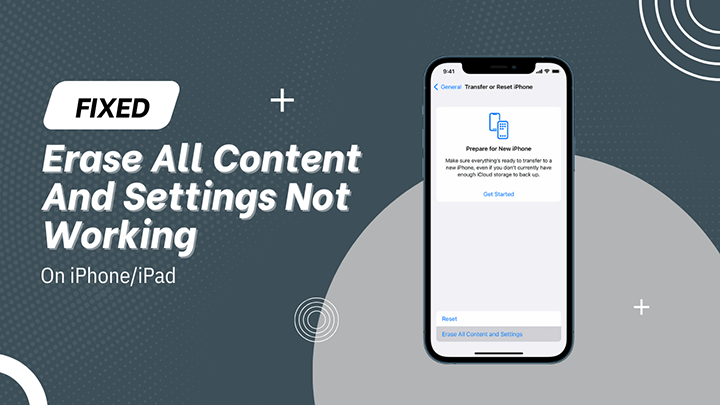
Si ha intentado usar la opción 'Borrar todo el contenido y la configuración' en su iPhone y no funciona, no está solo.
Restablecer su dispositivo suele ser la solución para solucionar problemas persistentes o cuando desea prepararlo para un nuevo propietario. Pero a veces, las cosas no salen según lo planeado.
Los errores de software o incluso algo tan simple como un problema de red con su ID de Apple pueden hacer que el proceso de reinicio falle.
En este artículo, lo guiaremos a través de las razones comunes por las cuales esto sucede y le daremos medidas prácticas para resolver todos los problemas de contenido y configuración, no en funcionamiento, para que pueda restablecer con éxito su iPhone.
Parte 1: ¿Por qué iPhone no le permite borrar todo el contenido y la configuración?
Si su opción para borrar todo el contenido y la configuración no funcionan, muchos problemas pueden detener este proceso. Como:
Problemas de conexión a Internet: Una conexión débil o inestable puede interferir con el proceso de borrado. Asegúrese de tener una conexión Wi-Fi confiable o datos móviles.
Fallas de verificación de ID de Apple: A veces puede encontrar problemas para recibir el código de verificación de ID de Apple, o la verificación puede fallar incluso después de ingresar el código correcto. Las fallas de verificación de ID de Apple pueden ocurrir debido a problemas temporales con el sistema de verificación de Apple, problemas de conectividad, versiones anticuadas de iOS, retrasos de autenticación de dos factores, configuraciones de tiempo y fecha incorrectas u otros problemas relacionados con el dispositivo.
Errores de software: Estos suceden debido a problemas de hardware o software en iOS o iPados que influyen en la carga y la representación de la página. Quizás, los problemas se pueden resolver actualizando el software del dispositivo.
Interrupciones del servidor: A veces, la eliminación no se puede completar debido a interrupciones o mantenimiento en el servidor propiedad de Apple.
Parte 2: ¿Cómo corregir todo el contenido y la configuración que no funcionan?
Si alguna vez encuentra que su iPhone borra todo el contenido y la configuración no funcionan, no se asuste. Las siguientes son formas de resolver problemas asociados con borrar todo el contenido, así como la configuración del dispositivo:
- SEX 1: Force Reinicie su iPhone/iPad
- SEX 2: Verifique la conexión a Internet
- Corrección 3: Restablecer la configuración de la red
- Arreglar 4: inserte una tarjeta SIM
- Arreglar 5: apagar Find My iPhone
- Arreglar 6: Firmar fuera de Apple ID
- Arreglar 7: apagar el código de acceso de la pantalla
- SEX 8: Actualizar la versión de iOS
SEX 1: Force Reinicie su iPhone/iPad
Comencemos la solución con un paso simple: un reinicio de la fuerza. Puede limpiar fallas menores que podrían estar bloqueando el proceso de borrado.
Aquí le mostramos cómo realizar un reinicio de la fuerza dependiendo de su modelo de iPhone:
- iPhone 8 y posterior: Presione rápidamente y suelte el botón de volumen hacia arriba, luego el botón de volumen hacia abajo. Mantenga presionado el botón lateral hasta que aparezca el logotipo de Apple.
- iPhone 7: Mantenga presionada el volumen hacia abajo y los botones para dormir/despertar simultáneamente. Libere cuando aparezca el logotipo de Apple.
- iPhone 6s y anterior: Mantenga presionada el botón de sueño/despertar y el botón de inicio simultáneamente. Libere cuando aparezca el logotipo de Apple: su teléfono se reiniciará.
Hay muchas posibilidades de que este comienzo simple solucione que no se puede borrar todo el problema de contenido y configuración. De lo contrario, puede saltar a la siguiente solución.
SEX 2: Verifique la conexión a Internet
Para el proceso de borrado, una conexión a Internet estable es obligatoria porque tiene que conectarse al servidor de Apple. Asegúrese de que su dispositivo esté en una buena conexión Wi-Fi o en una conexión de datos móviles confiables. Si la conexión es bastante pobre o se rompe, entonces es recomendable verificar sus conexiones de red o hablar con su proveedor de servicios.
Corrección 3: Restablecer la configuración de la red
Restablecer una red puede resolver problemas relacionados con la conectividad que podrían estar afectando el proceso de borrado. Aquí están los pasos:
- Vaya a Configuración> General> Transferir o restablecer iPhone> Restablecer.
- Toque la configuración de red de reinicio.
- Ingrese su código de acceso si se le solicita.
- Confirme tocando la configuración de red de reinicio nuevamente.
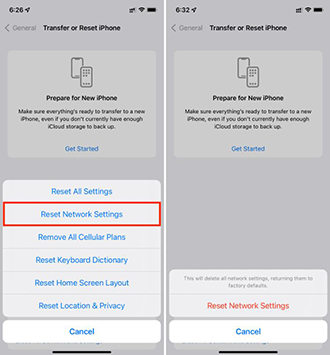
Suggested read: ¿Cómo solucionar el problema de que Samsung Kies no funciona?
Arreglar 4: inserte una tarjeta SIM
Insertar una tarjeta SIM puede resolver problemas relacionados con la conectividad de red y la verificación de ID de Apple. Si su dispositivo no tiene una tarjeta SIM insertada, siga estos pasos:
- Localice la bandeja de la tarjeta SIM en su iPhone.
- Inserte una tarjeta SIM en la bandeja.
- Reinicie su iPhone e intente el proceso de borrado nuevamente.
Arreglar 5: apagar Find My iPhone
Aquí hay otra solución para borrar todo el contenido y la configuración que no funcionan y eso está apagando el Find My iPhone. Desactivarse Encuentra mi iPhone puede ayudar porque deshabilita las características de seguridad que podrían bloquear el proceso de reinicio, lo que permite que el dispositivo borre todo el contenido y la configuración sin interrupciones.
Aquí le mostramos cómo hacerlo:
- Abrir configuración.
- Toque su nombre en la parte superior.
- Seleccione Buscar mi.
- Toque Buscar mi iPhone y alternar el interruptor para apagarlo.
- Ingrese su contraseña de ID de Apple para confirmar.
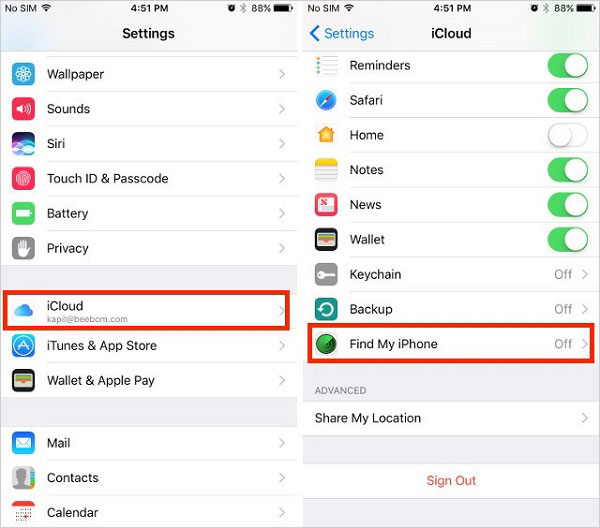
Arreglar 6: Firmar fuera de Apple ID
Si la opción «Borrar todo el contenido y la configuración» no funciona, la sesión de su ID de Apple podría resolver problemas relacionados con iCloud o encontrar mi iPhone que podría estar bloqueando el proceso. Al desconectar su cuenta, elimina las posibles barreras que evitan el reinicio.
Navegue hasta la configuración, toque su nombre en la parte superior y seleccione SIGN OUT para ayudar a garantizar un borrado suave.
Arreglar 7: apagar el código de acceso de la pantalla
Si ha activado el código de contraseña de la pantalla, es posible que deba ingresar el código de contraseña para confirmar el proceso de borrado. Apague el código de acceso de la pantalla puede ayudarlo a borrar el dispositivo sin problemas.
- Vaya a Configuración> ID de cara y contraseña (o Touch ID & PassCode).
- Ingrese su código de acceso actual.
- Toque Apagar el código de acceso.
- Confirme ingresando su código de acceso nuevamente.
Si olvidó la contraseña de pantalla, puede usar itoolTab desbloqueo del desbloqueador de iPhone para eliminar el bloqueo de la pantalla.
SEX 8: Actualizar la versión de iOS
La actualización de la última versión de iOS puede resolver errores o fallas que pueden estar evitando que la función de «borrar todo el contenido y configuración» funcione correctamente. Asegúrese de que su dispositivo ejecute el software más reciente al verificar las actualizaciones.
- Vaya a Configuración> General> Actualización de software.
- Descargue e instale cualquier actualización disponible.
Parte 3: Formas alternativas de borrar todo el contenido y la configuración en iPhone/iPad
Si no desea pasar tiempo solucionando el problema, hay muchos métodos alternativos que puede usar para restablecer su iPhone o iPad.
Aquí hay una mirada detallada a estas soluciones alternativas:
- Forma 1. Borrar iPhone después de 10 intentos de código de acceso fallidos
- Way 2. Borre iPhone a través de iCloud
- Forma 3. borrar iPhone con iTunes
- Forma 4. Borrar iPhone sin estar atascado en el bloqueo de activación
Forma 1. Borrar iPhone después de 10 intentos de código de acceso fallidos
iPhone ofrece una función para proteger sus preciosos datos cuando cae en las manos equivocadas. La opción «Borrar datos» borrará todos los datos en el iPhone después de 10 intentos incorrectos de código de acceso. Esta es una función de protección de datos, pero también puede ayudarlo a borrar su iPhone cuando no puede borrar el iPhone de la manera normal.
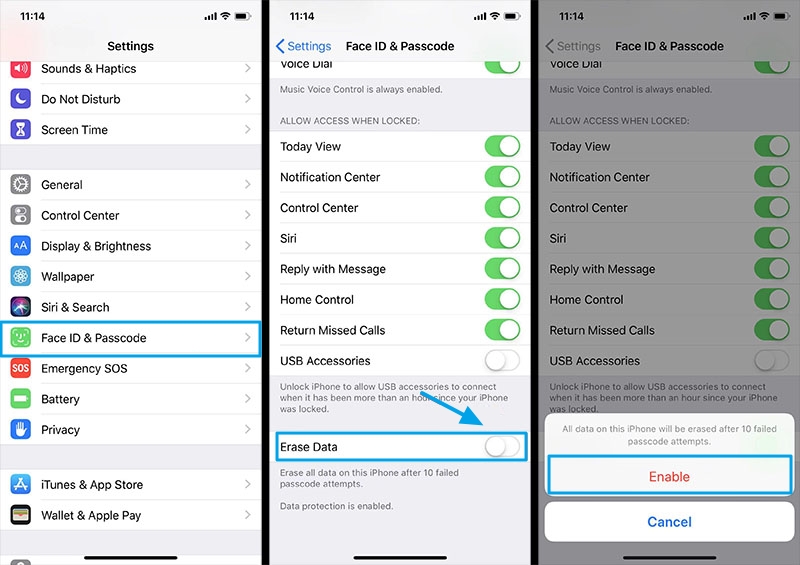
Way 2. Borre iPhone a través de iCloud
Puede borrar su iPhone de forma remota a través de iCloud si está conectado a Internet:
- Vaya a iCloud.com e inicie sesión con su ID de Apple.
- Seleccione Buscar dispositivos de las opciones.
- En la lista de todos los dispositivos a la izquierda, elija el dispositivo que desea borrar. Si ya ha seleccionado un dispositivo, haga clic en todos los dispositivos para volver a la lista y seleccione uno nuevo.
- Haga clic en «Borrar este dispositivo» en la ventana de información del dispositivo.
- Siga las instrucciones en pantalla para completar el proceso de borrado.
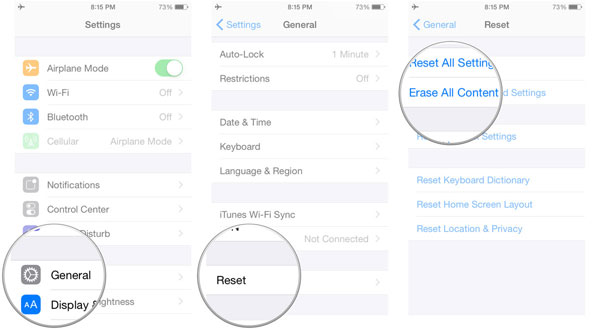
Forma 3. borrar iPhone con iTunes
También es posible restaurar su dispositivo usando iTunes, devolverá su dispositivo al estado que fue cuando lo compró por primera vez. Puede ser útil cuando su dispositivo experimenta problemas, como congelar o no responder, o si se está preparando para vender o regalarlo.
- Conecte su dispositivo a su computadora con un cable USB o una conexión Wi-Fi.
- Abra la aplicación iTunes en su PC y haga clic en el botón del dispositivo cerca de la parte superior izquierda de la ventana iTunes.
- Haga clic en Resumen en la barra lateral a la izquierda.
- Haga clic en Restaurar y siga las instrucciones en pantalla para completar el proceso.
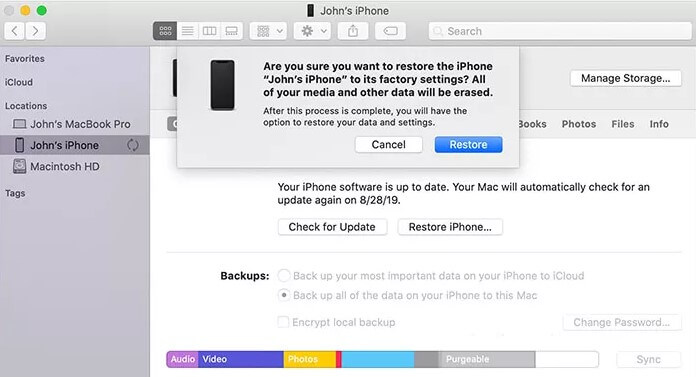
Forma 4. Borrar iPhone sin estar atascado en el bloqueo de activación
Si ha iniciado sesión en su cuenta de ID de Apple en el dispositivo, estará atascado en la pantalla de bloqueo de activación de iCloud después de borrar el dispositivo utilizando los métodos anteriores. Si olvidó las credenciales de ID de Apple o no puede recibir el código de verificación de ID de Apple, no puede usar el dispositivo.
Afortunadamente, hay otra forma de borrar su iPhone sin estar atascado en la pantalla de bloqueo de activación. Sugerimos que use itoolTab desbloqueo para el desbloqueador de iPhone.
¿Por qué recomendamos que ItoolTab desbloquee?
- Puede ayudarlo a borrar iPhone sin contraseña o código de verificación de ID de Apple.
- Es fácil de usar y no requiere ningún conocimiento técnico.
- Admite todos los modelos de iPhone, iPad, iPod Touch, incluido el último iPhone 16.
- Es compatible con todas las versiones de iOS, incluida la última iOS 18.
Todo lo que necesita hacer es seguir los pasos proporcionados a continuación:
Paso 1 Inicie el desbloqueo de ItoolTab en su computadora y luego haga clic en «Desbloquear la ID de Apple». Conecte su dispositivo iOS a la computadora y seleccione «Confiar» en la pantalla de su iPhone o iPad.
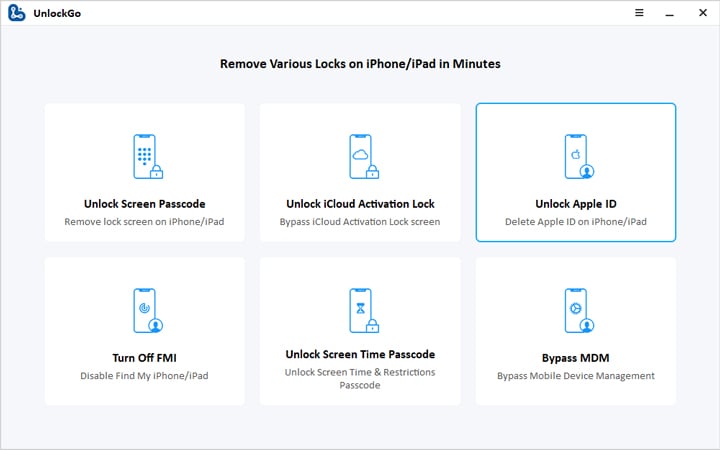
Paso 2 A continuación, debe asegurarse de que la pantalla de bloqueo y la autenticación de dos factores se activen en su dispositivo.
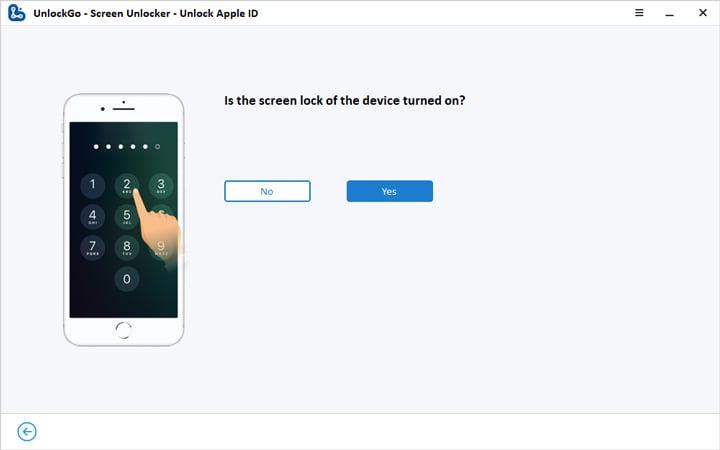
Paso 3 A continuación, descargue el firmware. Desbloquear reconocerá el modelo de su dispositivo al instante. Elija la versión de firmware correcta y haga clic en la opción «Descargar».
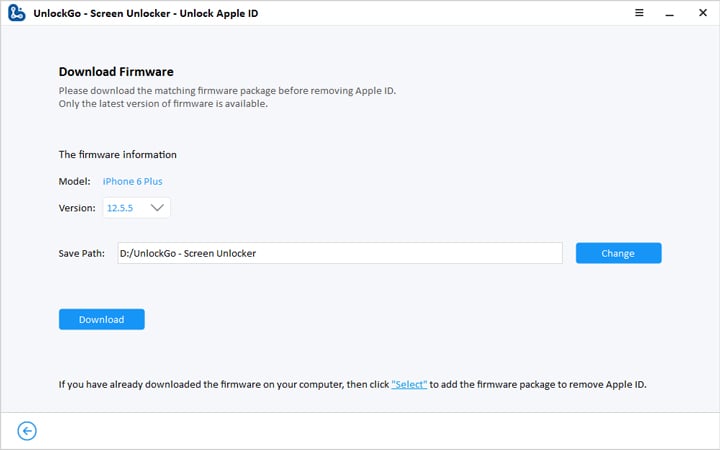
Paso 4 Después de que se haya descargado el firmware, actúe el botón «Desbloquear ahora» para comenzar el proceso de eliminar la ID de Apple. Tomará unos minutos para lograr el proceso de eliminación.
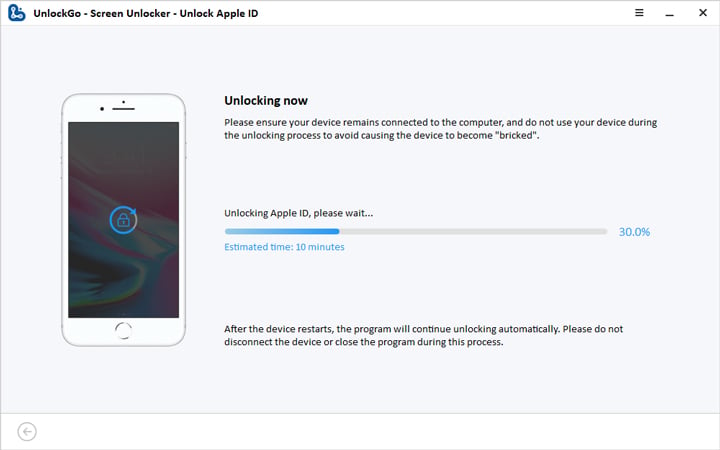
Paso 5 Finalmente, su ID de Apple se eliminará y consulte las instrucciones en la pantalla para iniciar su dispositivo.
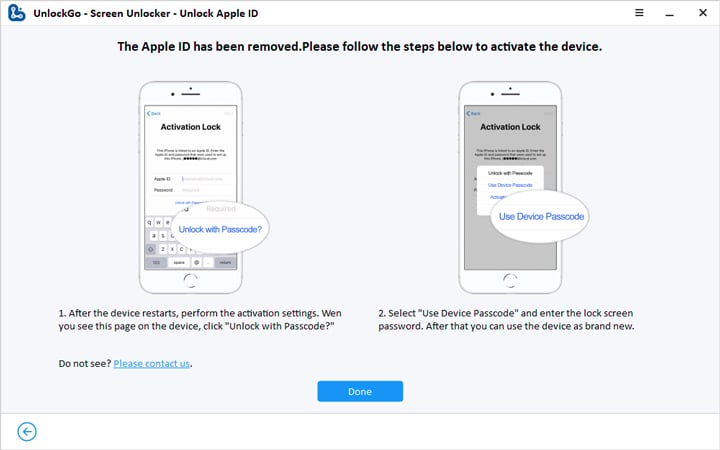
Palabras finales
Existen varios métodos posibles para solucionar problemas de borrar todo el contenido y la configuración que no funcionan. Si desea borrar el dispositivo directamente, también puede encontrar algunos métodos en este artículo. Por ejemplo, borre el iPhone a través de iTunes, iCloud o usando una herramienta potente como ITOOLTAB Desbloqueo del desbloqueador de iPhone. Puede ayudarlo a borrar fácilmente el dispositivo y no estará atascado en el bloqueo de activación después de reiniciar.
